![图片[1]-Google G Suite无限储存空间即将取消,最快速的文件搬家官方教程-G-Suite](https://g-suite.cc/wp-content/uploads/2021/02/e2a1132d75fb.png)
透过本篇教学,帮你一个步骤自动转移档案,在不知何时被删除资料之前,轻松完成档案搬家。透过本篇教学,你将会把档案移至你自己的Google帐号,接下来每个月需花费NTD$ 330 / 2 TB,或NTD$ 90 / 200 GB去养这些资料(详细收费方式,请见Google官方方案说明页)
Google Drive 教育帐号介绍
Google 校园帐号的容量超大,官方直接写明无限空间(也有人说只有10 TB),相较于一般注册帐号的15 GB 容量多非常多,依照现在的Google 官方定价,10 TB 每月要收费1,650元,2 TB 每月也要330 元,使用教育信箱无疑可以为校友们节省相当多的成本。
学校单位的管理者,拥有该校所有Google Drive 帐号的管理权及档案检查权,但学校管理员看不到每位校友硬碟内的使用者资料,也没有权限看到每位校友的密码,能做的只有新增及删除;一般来说学校单位不会主动删除使用者的档案(毕竟多一事不如少一事),唯有接到其他使用者检举或是公文来函,才会主动删除校友的档案或帐号。不像百度云盘会自动扫档、无故删除档案,即便档案经过压缩,百度的机器人也会再不经过使用者同意的情况下,把特定档案无故删除。
Google Drive 教育帐号的本意
Google 原先开放学生及教育机构,申办G Suite 教育版帐号(Google 校园帐号)作为Google Drive 使用,其目的是为了让大学生、教授们保存学术资料。假如部份使用者有过度使用的现象,Google 也授权给各个学校的电脑管理员,可以自主针对这些帐号,进行警告、降低容量上限,或是关闭帐号等作为,使整个谷歌教育帐号机制运作无虞。
然而,绝大多数的学校并未这么做,导致校友帐号及云端储存的比原初设定多非常多。
Google 储存空间政策异动
Google昨日宣布,从2022年7月起取消无限空间,改规定各大专院校全校共用100 TB(全校的云端集区储存空间上限只剩下100 TB),从2022年7月开始实施。如果校方想要扩充,必须再付费加购,每份授权增加20 GB。
此举将大幅排挤校友及在校生的权益,必须尽早搬家,避免自己帐号内的资料遗失;如果是在「2022 年1月1日后申请学校帐号」的使用者,将会直接受此限制,必须特别注意!
Google Drive 教育帐号搬家,不推荐的资料转移方式
全部手动下载后上传,或透过Google Sync 下载后重新上传
Google Drive教育信箱转移非常麻烦!假如直接透过Google Drive网页版下载后上传,会花非常多时间以及电脑的本机容量。Google官方开发的同步软体「备份与同步处理」有够烂,在同步、关机重开、在本机端/云端更动档案的过程中,可能会有掉档案或是档案重复的风险,以及上传/下载速度慢的问题。
透过「共享档案」的方式转移档案所有权
有的人可能会透过共享档案的方式,将教育帐号上的所有档案,共享给自己的主要帐号,再试图透过「档案所有权转移」,来进行搬家。但这会遇到另一个问题,教育信箱的所有权受自己母校的Workspace工作区管理,因此无法将档案分享给自己学校外的帐号,所以这招行不通。
透过第三方程式Multicloud 进行转移
Multicloud是一个第三方的资料转移平台,可以让使用者轻松地将档案在不同云端帐号中进行搬家,他们的概念及网路文章SEO做得非常好,许多新手可能会觉得这是一个不错的方案。然而经过PTT许多前辈测试的结果,Multicloud在大量同步的过程中,有掉档案(档案莫名遗失)的风险;且基础的付费版有每月的上传下载上限,该月流量限制无法应对多数人的学术信箱搬家需求。
透过第三方程式Copy, URL to Google Drive 进行转移
Copy, URL to Google Drive是第三方外挂程式,在Chrome扩充程式商店(线上应用程式商店)下载后,再将教育帐号的所有资料、所有档案和资料夹,丢进某一个资料夹后,再将资料夹一次共享给主要帐号,完成后回到主要帐号,从「与我共享」的位置,选择刚刚从教育信箱那边共享来的大资料夹,按下右键、选择Copy, URL to Google Drive后,并设定Target folder (目标资料夹)后,即可逐步将资料转移。
这个方式对于中小型档案的搬移有帮助,但是对于大档案、大流量的使用情境,Google Drive设有API限制,因此无法顺利搬移,而且我实际测试时,似乎仍存在蛮严重的掉档风险,一直教育帐号有些档案,受限于权限设定,无法轻易转移的问题
![图片[2]-Google G Suite无限储存空间即将取消,最快速的文件搬家官方教程-G-Suite](https://g-suite.cc/wp-content/uploads/2021/02/440b8-Copy-URL-to-Google-Drive-1.png)
![图片[3]-Google G Suite无限储存空间即将取消,最快速的文件搬家官方教程-G-Suite](https://g-suite.cc/wp-content/uploads/2021/02/e4e7c-Copy-URL-to-Google-Drive-2.png)
透过NAS 进行资料搬家
群晖科技Synology 和威联通科技QNAP 是两家很棒的台湾企业,他们提供的软硬体资料备份服务非常安全、非常懒人,非常棒!但很贵。
Google Drive 教育帐号搬家,推荐的超快速资料转移方式
Google官方其实有提供最快速的资料转移方式:允许准毕业生自行转移资料。学术信箱可以透过准毕业生自行转移资料,将所有资料夹及档案,自动同步到另一个帐号,整个操作过程无需开着网页,也不必手动上传下载,只需要经过一次设定后,就能自行进行搬家作业。但在设定资料转移之前,必须注意目标帐号的容量上限,是否充足,必须确保自己的云端空间扩充服务购买完毕后,再进行资料拷贝转移。
汇出档案的逻辑,不像一般Google帐号的备份模式:汇出档案成一包压缩档(汇出档或是takeout),使用者可以自行下载或是直接自动上传至云端内;准毕业生自行转移资料的备份模式是:所有资料夹及档案一步步、一个个转移,所以在过程中以及完成后,使用者会在主要帐号的目标资料夹中,看到自己学术帐号的所有档案,排列顺序、分类逻辑也都原本的相同!过程中也不用担心掉档、加密解码等诸多麻烦。
![图片[4]-Google G Suite无限储存空间即将取消,最快速的文件搬家官方教程-G-Suite](https://g-suite.cc/wp-content/uploads/2021/02/0d1e9902681d.png)
完成后,就能在主要帐号的云端空间内,看到自己教育帐号的档案,正在逐步搬移中。
![图片[5]-Google G Suite无限储存空间即将取消,最快速的文件搬家官方教程-G-Suite](https://g-suite.cc/wp-content/uploads/2021/02/4ee142e8d085-1024x322.png)
转移作业通常会在几小时内完成,但有时可能需要长达一周的时间,完成后你会收到电子邮件通知。官方表示:转移过程中也不会删除任何档案;系统会在新帐户中建立文件副本,原始文件则维持不变。在复制作业过程中,复本档案可能会分批出现在目标Google 帐户中,而不是一个资料夹一个资料夹井井有条地依序上传。
但必须注意的是,系统不会转移受限制的内容,有两种情况符合以上情境,一是你的学校信箱仅拥有该档案的加注者或检视者全县,而不是编辑者或拥有者;或是档案拥有者已经禁止加注者与检视者下载、列印及复制。所以只要学校管理员停用与网域外的使用者共用档案设定,将可能导致校友无法正常转移资料。

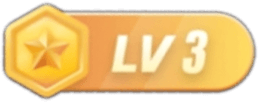
暂无评论内容